首先通过系统设置卸载搜狗浏览器主程序,再运行其自带卸载工具彻底清除组件,接着手动删除残留文件与文件夹,随后清理注册表中相关项,并建议使用Geek Uninstaller等专业工具进行深度扫描与清理,确保完全移除。
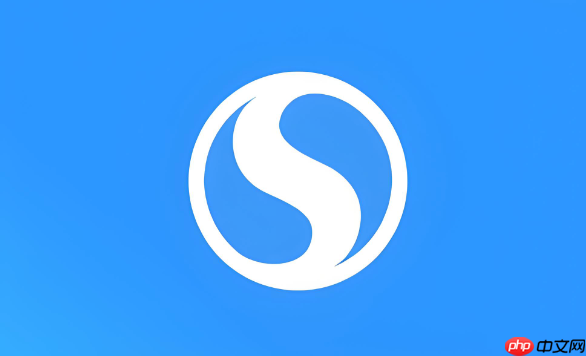
如果您希望从电脑中完全移除搜狗浏览器,避免其后台进程或推广内容继续运行,则需要执行完整的卸载与清理流程。单纯的程序卸载可能无法清除所有关联文件和注册表项。
本文运行环境:Dell XPS 13,Windows 11。
使用操作系统内置的程序管理功能可以安全地移除搜狗浏览器的核心安装包,这是清理的第一步。
1、点击任务栏上的“开始”按钮,在打开的菜单中选择“设置”。
2、进入“应用”选项,然后在右侧列表中找到并点击“已安装的应用”。
3、在应用列表中滚动查找“搜狗浏览器”,点击其对应的更多选项(三个点图标)。
4、选择“卸载”,然后在弹出的确认窗口中点击“卸载”以开始移除程序。
5、按照卸载向导的提示完成操作,务必取消勾选任何“保留用户数据”或“稍后重装”的诱导选项。
搜狗浏览器通常会附带独立的卸载工具,该工具能更深入地清理浏览器组件,确保无残留进程。
1、右键点击桌面上的搜狗浏览器快捷方式,选择“属性”。
2、在“快捷方式”标签页下,点击“打开文件所在位置”以进入安装目录。
3、在打开的文件夹中,查找名为 Uninstall.exe 或 UninSE.exe 的可执行文件。
4、右键点击该卸载程序,选择“以管理员身份运行”。
5、在卸载界面中,必须选择“算了吧,分开吧,一键卸载”这类明确的彻底卸载选项,避免被引导重新安装。
6、确认操作并等待卸载程序完成所有清理步骤。
即使主程序已卸载,用户的个人数据、缓存和配置文件仍可能残留在硬盘中,需手动定位并删除。
1、打开文件资源管理器,在地址栏输入 %AppData% 并回车,进入当前用户的应用数据目录。
2、查找并删除名为 “SogouExplorer” 或 “搜狗浏览器” 的文件夹。
3、重复上述步骤,依次访问 %LocalAppData% 和 %UserProfile%\Documents 目录,搜索并移除所有与搜狗浏览器相关的文件夹。
4、检查 C:\Program Files (x86)\ 和 C:\Program Files\ 目录下是否仍有 “Sogou” 开头的遗留安装目录,并予以删除。
注册表中存储着软件的配置和关联信息,卸载后若不清理,可能导致系统错误或被其他软件检测到旧配置。
1、按下 Win + R 键,输入 regedit 并按回车,以启动注册表编辑器。
2、在注册表编辑器中,依次展开 HKEY_CURRENT_USER\Software 和 HKEY_LOCAL_MACHINE\SOFTWARE 分支。
3、在左右两侧的树状结构中,仔细查找名为 “Sogou”、“SogouExplorer” 或 “搜狗”的子项。
4、右键点击找到的相关子项,选择“删除”。操作前建议先导出备份,以防误删关键条目。
5、使用编辑菜单中的“查找”功能,搜索关键词 “sogou”,将所有相关联的注册表值一并清除。
第三方专业卸载工具能在标准卸载流程后进行深度扫描,自动发现并移除普通方法难以察觉的隐藏残留。
1、下载并安装 Geek Uninstaller 或类似的专业卸载工具。
2、运行该工具,其主界面会列出系统中所有已安装的程序。
3、在列表中找到“搜狗浏览器”,右键点击并选择“强制删除”或“深度清理”模式。
4、工具将自动执行卸载,并在完成后扫描注册表和硬盘,列出所有相关残留项。
5、预览扫描结果,勾选所有检测到的文件和注册表项,然后执行最终的删除操作。
以上就是搜狗浏览器怎么彻底卸载干净 搜狗浏览器卸载及残留文件清理方法的详细内容,更多请关注php中文网其它相关文章!

每个人都需要一台速度更快、更稳定的 PC。随着时间的推移,垃圾文件、旧注册表数据和不必要的后台进程会占用资源并降低性能。幸运的是,许多工具可以让 Windows 保持平稳运行。

Copyright 2014-2025 https://www.php.cn/ All Rights Reserved | php.cn | 湘ICP备2023035733号